在excel表格中插入多张图片设置排列方式的方法
时间:2021-09-11 来源:互联网 编辑:宝哥软件园 浏览:次
在excel表格中,一次插入多张图片后,如何设置对齐方式?让我们和边肖一起看看吧!
方法:
1.首先,打开excel表单,[插入]-[图片]。
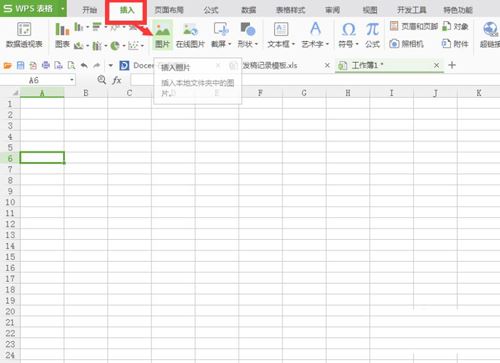
2.插入多张图片后,如下图,以边肖插入7张图片为例。
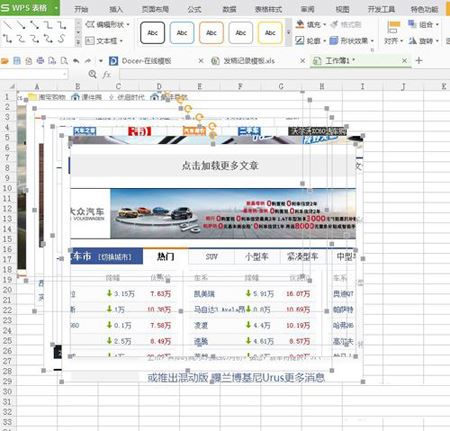
3.看下图大概有多少行,如图,大概18行。
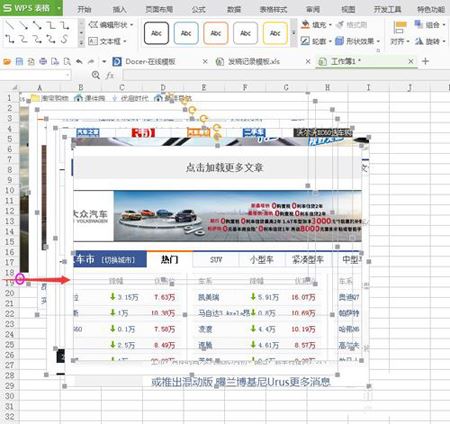
4.然后“ctrl G”定位快捷键,选择“Object”定位。
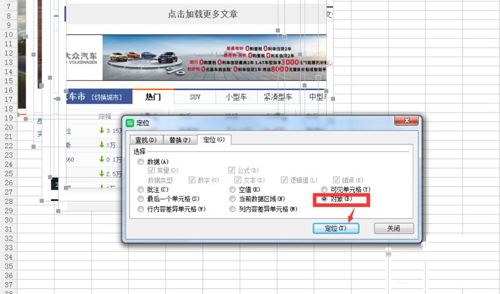
5.选择绘图工具-对齐-左对齐,如下所示。
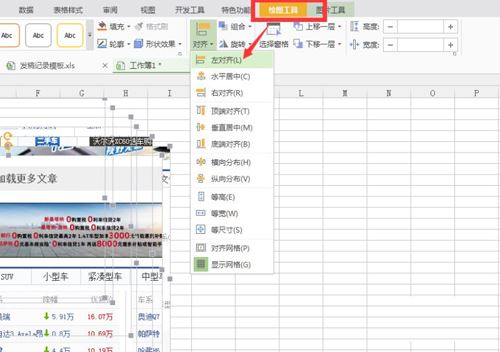
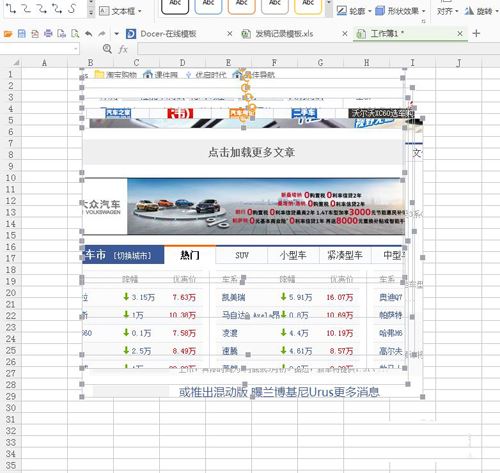
6.将鼠标拖动到左侧位置,如下所示。
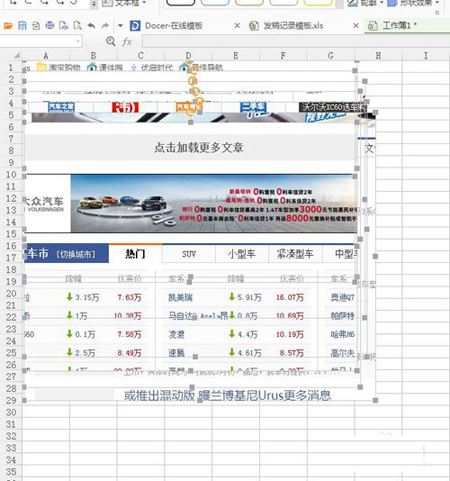
7.说到插入7张图片,最下面的图片大概是18行,所以18*7=126,把最上面的图片往下拖到126行,如图。
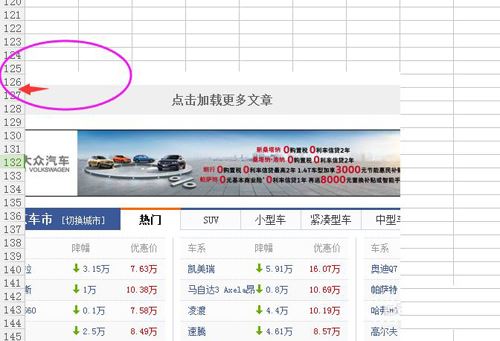
8.然后“ctrl G”,选择“对象”-“定位”。
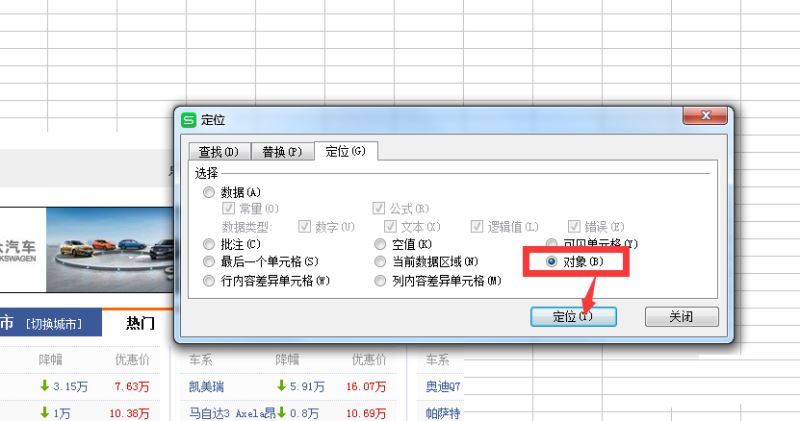
9.选择绘图工具-对齐-垂直分布。
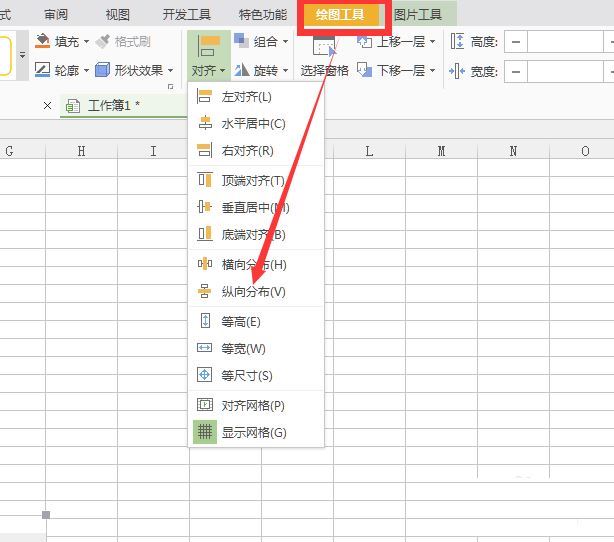
10.结果如图所示,每张图片都对齐并分布在左侧。
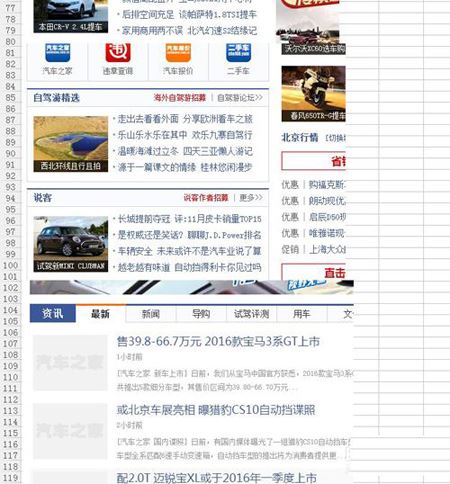
版权声明:在excel表格中插入多张图片设置排列方式的方法是由宝哥软件园云端程序自动收集整理而来。如果本文侵犯了你的权益,请联系本站底部QQ或者邮箱删除。

















